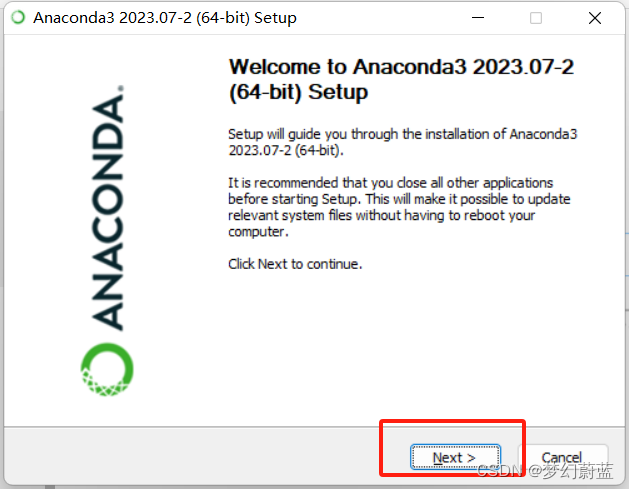
Anaconda-2023版 下载安装配置(国内镜像+图文详解)
有些人可能会想,我本地已经有Python了,编辑器也有PyCharm或者别的编辑器了,为什么还要下载Anaconda呢?可能你就要看看本篇文章了。Anaconda 是跨平台的,版本众多,小伙伴们按需下载。本文是Win11系统对于国内小伙伴,推荐使用国内镜像下载,因为下载会快很多。链接失效请私信联系博主。
Anaconda-2023版 下载安装配置
1 了解背景
1.1 什么是Anaconda?
有些人可能会想,我本地已经有Python了,编辑器也有PyCharm或者别的编辑器了,为什么还要下载Anaconda呢?可能你就要看看本篇文章了。
Anaconda是一个开源的数据科学平台,它可以将数据科学中的好工具集中在一起。它不仅是一个数据科学栈,还包含100多个基于Python、Scala和R的工具包。在它的包管理器conda的帮助下,用户能够使用数百个不同语言的包,并轻松地进行数据预处理、建模、聚类、分类和验证。
1.2 Anaconda的功能有哪些?
- 包管理与环境管理:Anaconda利用工具/命令conda来进行package和environment的管理,可以很方便地解决多版本python并存、切换以及各种第三方包安装问题。用户可以方便地安装不同版本的Python并可以快速切换。
- 数据处理:Anaconda包含了众多用于数据处理和分析的工具,如Pandas(数据处理)、Numpy(数值计算)、Matplotlib(数据可视化)等。这些工具可以帮助用户轻松地处理和分析大规模的数据。
- 机器学习与深度学习:Anaconda提供了许多用于机器学习和深度学习的库,如Scikit-learn(机器学习)、TensorFlow(深度学习)等。这些库可以帮助用户轻松地构建和训练各种机器学习和深度学习模型。
- 科学计算:Anaconda包含了众多用于科学计算的库,如SciPy(科学计算)、SymPy(符号计算)等。这些库可以帮助用户进行各种科学计算任务,如数值积分、微分方程求解等。
- 数据存储与读取:Anaconda提供了许多用于数据存储和读取的工具,如SQLAlchemy(关系型数据库操作)、Pandas(CSV、Excel文件操作)等。这些工具可以帮助用户轻松地存储和读取各种格式的数据。
- 部署与生产环境应用:Anaconda可以帮助用户将构建的应用程序部署到生产环境中。用户可以利用Anaconda中的工具将应用程序打包为可执行文件,并将其部署到生产服务器上。
1.3 除了Anaconda,还有哪些知名的数据科学平台
- Jupyter Notebook:Jupyter Notebook是一个交互式的Web应用程序,允许用户创建和共享文档,并在文档中嵌入代码、文本和可视化内容。它被广泛用于数据科学领域,因为它可以轻松地整合数据分析、机器学习、可视化等任务。
- RStudio:RStudio是一个用于开发R语言的集成开发环境(IDE)。它提供了许多功能,包括代码编辑器、可视化工具、数据管理工具等,使开发人员可以更轻松地使用R语言进行数据分析和建模。
Apache Zeppelin:Apache Zeppelin是一个基于Web的交互式计算环境,支持多种语言和框架,包括Scala、Python、R等。它允许用户创建交互式的笔记本,并将数据科学应用程序打包为可执行文件,以便在生产环境中部署。 - Microsoft Azure Machine Learning:Microsoft Azure Machine Learning是一个基于云的机器学习平台,提供了许多高级的工具和功能,包括自动化机器学习、自定义算法开发、模型部署和管理等。它还支持多种不同的数据源和格式,包括CSV、JSON、SQL数据库等。
- Google Cloud Platform:Google Cloud Platform是一个基于云的机器学习平台,提供了许多强大的机器学习工具和框架,包括TensorFlow、Keras、PyTorch等。它还提供了许多其他的功能和服务,如数据存储、数据处理、自动化机器学习等。
2 Anaconda 下载
2.1 国内镜像下载
Anaconda 是跨平台的,版本众多,小伙伴们按需下载。本文是Win11系统
下载途径一:官方网站
https://www.anaconda.com/download/
下载途径二:国内清华镜像
https://mirrors.tuna.tsinghua.edu.cn/anaconda/archive/
对于国内小伙伴,推荐使用国内镜像下载,因为下载会快很多。
下载途径三:百度网盘
链接如有失效请关注后及时私信联系博主获取最新链接
Anaconda3—2023(64bit)
2.2 Anaconda 安装
右击安装包,以【管理员身份运行】

点击【Next】
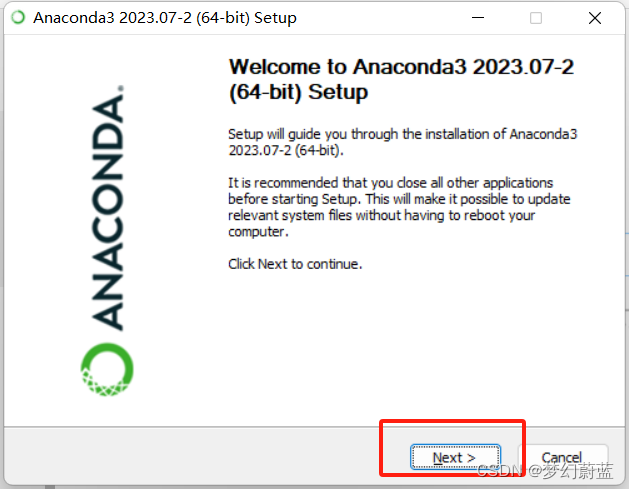
点击【I Agree】
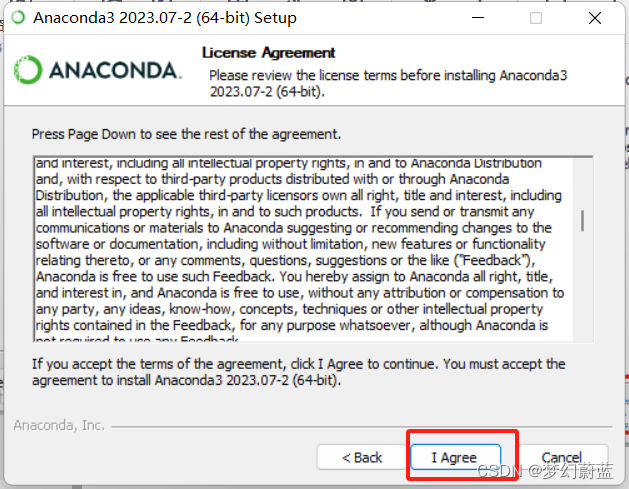
选中【Just Me】,点击【Next】
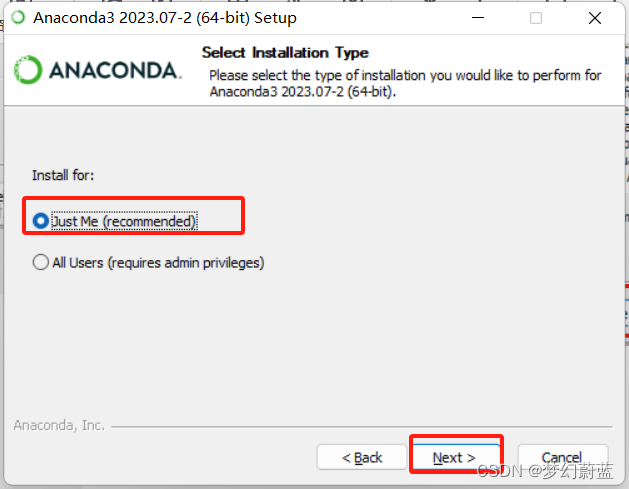
选择安装路径,点击【Next】
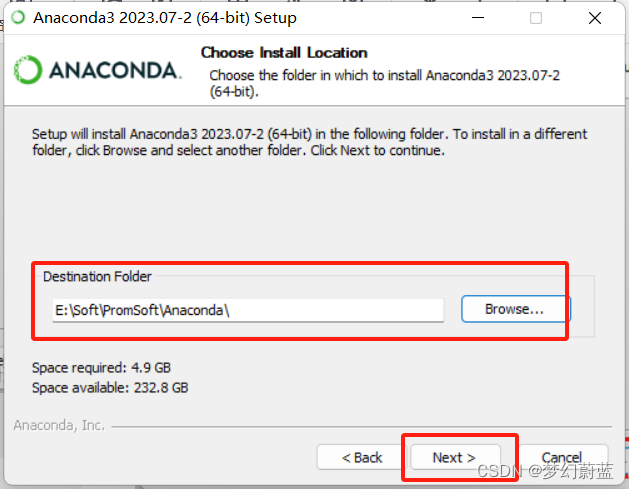
默认选择,点击就【Install】
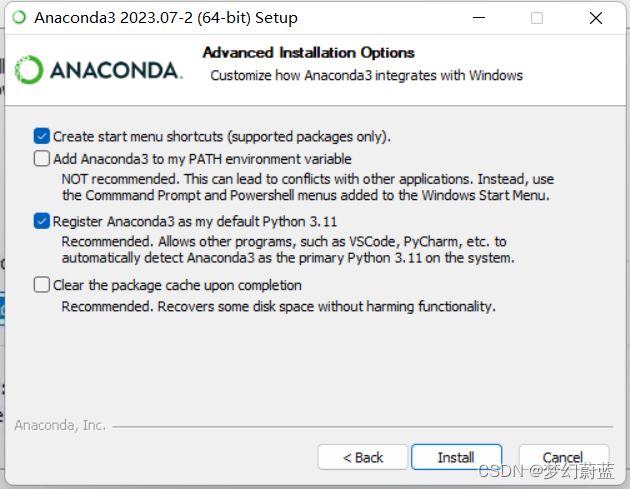
上中文翻译版:
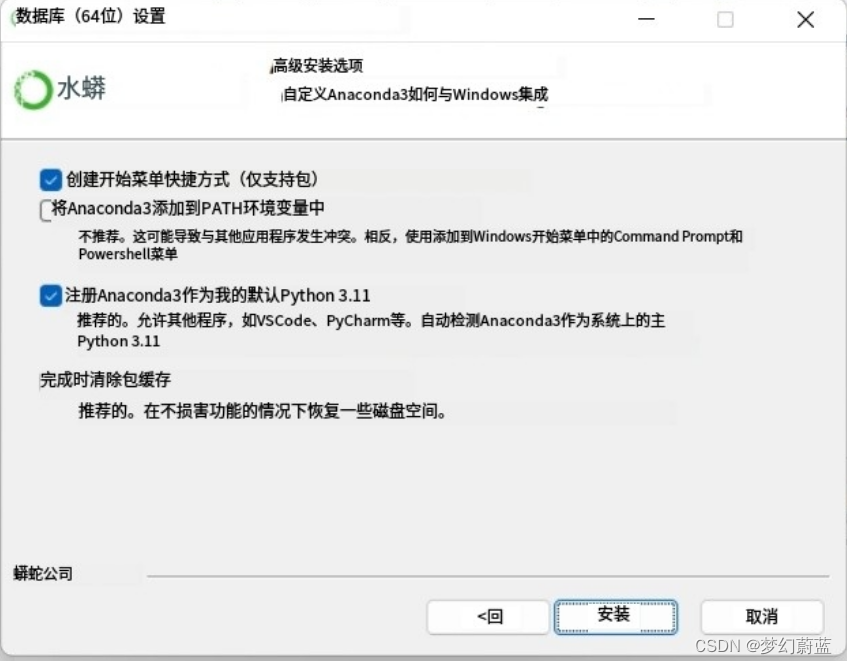
下载中……
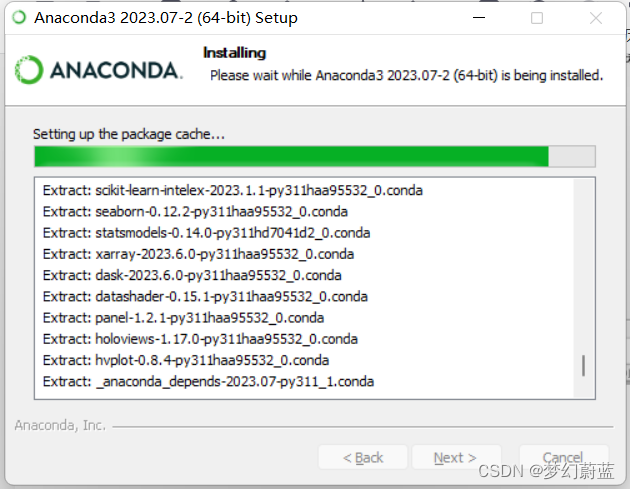
加载完成,点击【Next】
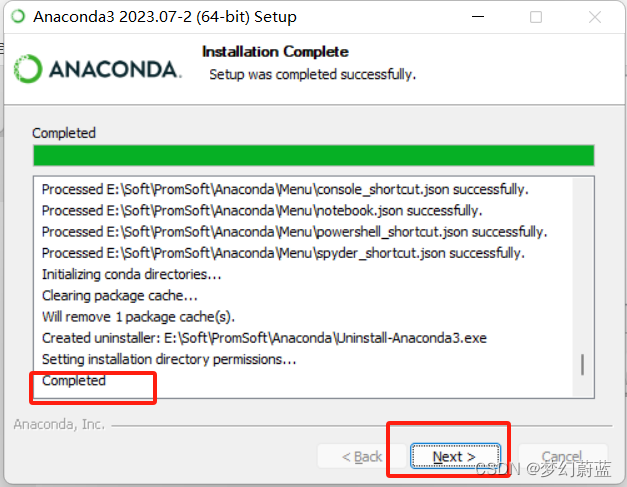
点击【Next】
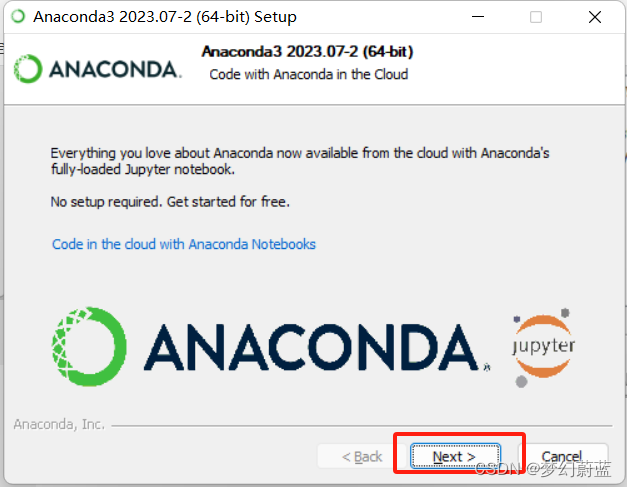
默认选择,【Next】
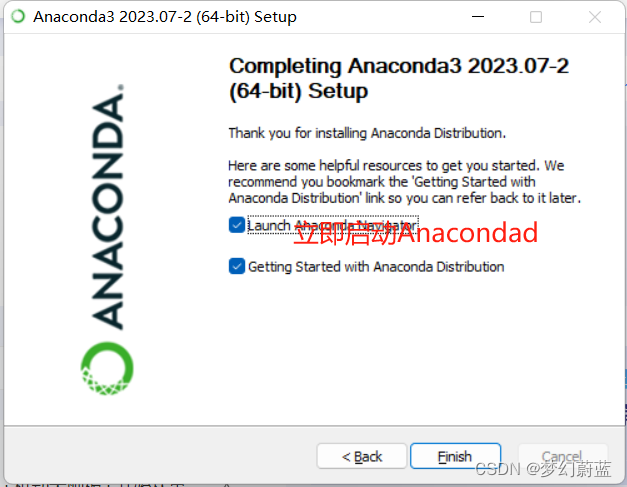
启动界面

安装完成
3、Anaconda的使用
3.1 环境管理
Anaconda的环境管理功能允许我们同时安装若干不同版本的Python,并能自由切换。
举例来说,如果刚才在Anaconda下载过程中配套下载了Python3.7,那想要切换使用Python3.6可以使用下述代码创建相应的环境。
# conda creaat 创建一个名为python36的环境,指定Python版本是3.6
conda create --name python36 python=3.6
# sactivate 激活环境
activate python36
# deactivate 推出当前环境,返回默认环境
deactivate python36
# conda remove 删除环境
conda remove --name python36 --all
注:上述命令要在Anaconda Prompt中输入:点击键盘 Win 键,找到Anaconda文件,双击Anaconda Prompt进入输入命令。
3.2 基本操作
# 查看当前环境下安装的包及其包的版本
conda list
# 查看指定环境的安装的包及其包的版本
conda list -n python36
# 安装包
conda install 包名
#使用镜像安装包,下载快
pip install 包名 -i https://pypi.tuna.tsinghua.edu.cn/simple
#卸载包
conda remove 包名
pip uninstall 包名
注解:
文中链接如有失效,请关注后私信,将及时发送,感谢各位大佬评论,探讨技术

更多推荐
 已为社区贡献11条内容
已为社区贡献11条内容










所有评论(0)